イベントの表示 - コード & ピッチ (Event Display - Chords & Pitches)
- ピッチノーテーション (Pitch Notation)
「ノート名 (Note Name)」ポップアップメニューでは、コードの表示方法を 「英語 (English)「、「ドイツ語 (German)」、「ソルフェージュ (Solfège)」の 3 つの中から選択できます。
「名称フォーマット (Naming Format)」ポップアップメニューでは、エディターに MIDI ノート名 (ピッチ) を表示する方法を指定できます。オプションは、 「MIDI」、「MIDI+MIDIノートナンバー (MIDI + MIDI Note Number)」、「クラッシック (Helmholtz) (Classic (Helmholtz))」 です。
「'Bb' を 'B'と表示 (Display 'Bb' as 'B')」および「B' を 'H'と表示 (Display 'B' as 'H')」の各オプションでは、対応するピッチ名を変更できます。
-
「コードトラックから異名同音変換 (Enharmonics from Chord Track)」をオンにしており、プロジェクトにコードイベントを含むコードトラックが含まれている場合、これらのコードイベントにおいて、異名同音のノートをキーエディターやリストエディターで、シャープ、フラットのどちらで表示するかを決定します。
- コード記号のフォント (Chord Symbol Font)
すべてのコード記号のフォントを指定できます。
- コード記号 (Chord Symbols)
メジャーコードやマイナーコードといったコードタイプには、いくつかの表示方法があります。これらのオプションでは、メジャー 7 コード、マイナーコード、ハーフディミニッシュコード、ディミニッシュコード、オーギュメントコードについて、表示方法を選択できます。
- カスタムコード記号 (Custom Chord Symbols)
コードトラック、コードパッド、およびスコアエディターで使用するデフォルトのコード記号を変更できます。
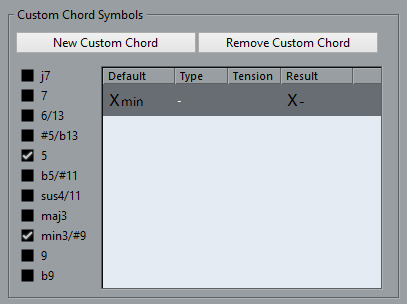
「新規カスタムコード (New Custom Chord)」ボタンを使用すると新しいカスタムコード記号を追加できます。
左側のオプションを使用して、コード記号を変更するコードを指定できます。
「タイプ (Type)」フィールドと「テンション (Tension)」フィールドをクリックして、カスタム記号を入力します。
補足テンションの各セットに対してカスタム記号を定義する必要があります。
「結果 (Result)」フィールドには、コードの表示例が表示されます。
「カスタムコードを削除 (Remove Custom Chord)」ボタンをクリックすると、リストで選択されているカスタムコード記号を削除できます。
例
すべてのマイナーコードの表示を Xmin から X- に変更するには、「新規カスタムコード (New Custom Chord)」をクリックして、「5」と「min3/#9」をオンにしてコードの種類を定義し、「タイプ (Type)」コラムで記号を min から - に変更します。